¿iPhone no se enciende? ¡Posibles razones y soluciones!
- Inicio
- Support
- Consejos- Renee iPassFix
- ¿iPhone no se enciende? ¡Posibles razones y soluciones!
Resumen
¿Alguna vez descubrió que no puede encender su iPhone como de costumbre? No importa si presiona el botón de encendido o el botón principal. A veces, su dispositivo entra en la pantalla negra o blanca de la muerte cuando no se inicia. Tranquilidad, antes de echarnos las manos a la cabeza y llamar al servicio técnico, probaremos las siguientes medidas.
Parte 1: Las posibles razones del iPhone no se encende

1. Hardware
Si el botón de encendido está atascado o no puede recuperarse, el iPhone no se encenderá después de apagarlo. Si se encuentra en tal situación, solicite ayuda en Apple Store.
Falla en la pantalla
La falla en la pantalla es problema del hardware. Pero, ¿cómo verificar si el inicio fallido resulta de la falla de la pantalla? Intente el reinicio forzado del iPhone, si el botón de Inicio responde o hay un sonido de bloqueo de pantalla pero la pantalla aún permanece en negro, es la falla de la pantalla. Este tipo de falla puede ser causada por agua o ataque. Debe manejar el dispositivo a profesionales.
Batería agotada
Una de las razones más comunes que conducen a la falla de arranque del iPhone es la batería agotada o pobre. Una vez que la batería se agota, el iPhone se apagará y la única solución es conectar el iPhone al corriente. Además, si hay problemas con la batería, el iPhone también se apagará.
Si usa una batería sin garantía, es imposible cargar la batería. Puede verificar el estado de la batería yendo a Ajustes – Batería – Estado de la batería. Si no se muestran porcentaje junto a la capacidad máxima, se recomienda enviar el dispositivo a un profesional para la detección y reparación, o cambiar una batería.
2. Software
Error de actualización, los datos dañados del sistema también pueden provocar un error de arranque del iPhone. Si se trata del problema del sistema, puede restaurar el sistema iOS con Renee iPassFix. Consulte la Parte 2 para conocer los pasos detallados.
Daños de la placa base
La situación más grave es la falla de la placa base causando que el iPhone no se inicie con normalidad. Situaciones como impactos de la fuerza externa y agua ingresa al iPhone pueden arruinar la placa base del iPhone. Como resultado, además del inicio fallido, hay otros problemas:
● La pantalla es negra, azul o roja.
● Entra en el ciclo de inicio.
● La batería se agota más rápidamente.
Para resolver estos problemas, puede obtener el soporte de Renee iPassFix, que es capaz de reparar los errores de iOS, incluso el error de arranque.
Parte 2: Soluciones para causas del sistema: Renee iPassFix

Eliminar contraseña Borra la contraseña de bloqueo incluso si el dispositivo no se inicia.
Reparar errores del sistema iOS iPhone /iPad bloquea en el modo de recuperación, modo de DFU, modo de reinicio, etc.
Restablecer a la fábrica Restaura el dispositivo a su estado original con un clic en caso de que no se inicie normalmente.
Dispositivos soportados Cualquier modelo de iPhone, iPad y iPod Touch.
Fuerte compatibilidad Compatible con las últimas versiones del sistema iOS.
Eliminar contraseña Borra la contraseña de bloqueo incluso si el dispositivo no se inicia.
Reparar errores del sistema iOS iPhone /iPad bloquea en el modo de recuperación, modo de DFU, modo de reinicio, etc.
Restablecer a la fábrica Restaura el dispositivo a su estado original con un clic en caso de que no se inicie normalmente.
Paso 1: Descargue e instale Renee iPassFix en computadora. Conecte su iPhone a la computadora a través de un cable de datos. Luego seleccione 【Reparar dispositivo】.

Paso 2: Haga clic en el botón 【Reparar】 para realizar la reparación. En primer lugar, el sistema descargará automáticamente el firmware o puede cargar el firmware manualmente.
Nota: si marca la opción 【Restauración completa】, se borrarán todos los datos del iPhone. Para conservar los datos del iPhone, no marque esta opción.

Paso 3: Después de la reparación, desconecte el iPhone de la computadora.

Parte 3: Métodos para resolver la pantalla negra/blanca
● Error de actualización.
● Errores de iPhone al hacer jailbreak o instalar aplicaciones con Cydia.
● Errores de la versión caducada de iOS Beta.
● Hardware se daña.
Intente las siguientes soluciones para solucionar la pantalla negra/blanca del iPhone.
1. Reinicio forzado
iPhone 8 o posterior: presione y suelte rápidamente el botón de subir volumen, luego presione y suelte rápidamente el botón para bajar el volumen. Mantenga presionado el botón lateral hasta que vea el logotipo de Apple.
iPhone 7, iPhone 7 Plus: mantenga presionado el botón superior (o lateral) de encendido y el botón para bajar el volumen hasta que vea el logotipo de Apple.
iPhone 6s o iPhone anterior con el botón de inicio: mantenga presionados los botones de inicio y superior (o lateral) den encendido hasta que vea el logotipo de Apple.
2. Cargar el iPhone por más de 30 minutos
3. Actualizar iPhone en el modo de recuperación
① Descargue e instale la última versión de iTunes en la computadora. Luego inicie iTunes. Conecte el iPhone a la computadora a través del cable de datos.
② Siga estos pasos para acceder al modo de recuperación:
● iPhone 8 o posterior: presione y suelte rápidamente el botón de subir volumen. Luego, presione y suelte rápidamente el botón para bajar el volumen. Mantenga presionado el botón lateral hasta que vea la pantalla del modo de recuperación.
● iPhone 7 y iPhone 7 Plus: mantenga presionados los botones superior (o Lateral) de encendido y de bajar volumen al mismo tiempo. Manténgalos presionados hasta que vea la pantalla del modo de recuperación.
● iPhone 6s o iPhone anterior: mantenga presionados los botones de inicio y superior (o Lateral) de encendido al mismo tiempo. Manténgalos presionados hasta que vea la pantalla del modo de recuperación.
La interfaz cuando iPhone ingresa exitosamente al modo de recuperación:
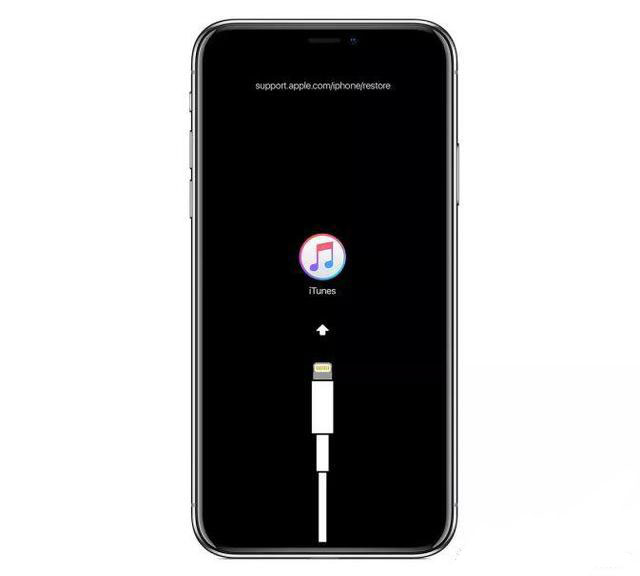
Sin embargo, la restauración del iPhone borra completamente los datos y la configuración del dispositivo. Si no ha realizado una copia de seguridad, perderá todos los datos. En caso de pérdida de datos, le recomendamos usar el software Renee iPhone Recovery para recuperar los archivos de iPhone.
4. Restaurar iPhone con modo DFU
1. Ponga el iPhone en modo DFU.
▶ Diferentes iPhone tienen diferentes pasos para acceder al modo DFU.
iPhone 6s y modelos anteriores, incluido el iPhone SE:
① Conecte el iPhone a la computadora mediante un cable de datos. Luego, apague el iPhone.
② Mantenga presionado el botón superior (o lateral) de encendido durante 3 segundos, luego presione el botón de inicio. Mantenga presionados estos 2 botones durante 10 segundos.
③ Suelte el botón de encendido y mantenga presionado el botón de inicio durante 5 segundos. Si la pantalla sigue en negro y no aparece la ventana de iTunes, su iPhone está entrando en modo DFU.
iPhone 7 y 7 Plus:
① Conecte el iPhone a la computadora mediante un cable de datos. Luego, apague el iPhone.
②Mantenga presionado el botón de encendido durante 3 segundos. Luego, mantenga presionado el botón de encendido y el botón para bajar el volumen al mismo tiempo durante 10 segundos.
③ Suelte el botón superior (o lateral) de encendido y mantenga presionado el botón de inicio durante 5 segundos. Después de ingresar al modo DFU, ninguno se muestra en la pantalla. En la ventana de iTunes de la computadora muestra un iPhone conectado.
iPhone 8 y posterior:
① Conecte el iPhone a la computadora mediante un cable de datos. Luego, presione el botón para subir el volumen y luego el botón para bajar el volumen.
② Mantenga presionado el botón de encendido. Una vez que la pantalla esté negra, mantenga presionado el volumen durante 5 segundos.
③ Suelte el botón superior (o lateral) de encendido y mantenga presionado el botón para bajar el volumen durante 5 segundos.
④ iPhone ingresa al modo DFU hasta que el índice se muestra en iTunes y la pantalla del dispositivo es negra.
2. Finalmente, haga clic en [Recuperar] en la ventana emergente en iTunes después de que el iPhone acceda al modo DFU.
5. Póngase en contacto con Apple Store

Quitar contraseña Borre la contraseña de bloqueo incluso si el dispositivo no se inicia.
Reparar errores del sistema iOS Incluyendo iPhone / iPad bloquea en modo de recuperación, modo DFU, inicios repetidos, etc.
Restablecer a la fábrica Restablece el dispositivo al estado original con un clic en caso de que no se inicie normalmente.
Soportar todos los dispositivos Todos los modelos de iPhone, iPad y iPod touch.
Potente compatibilidad Compatible con las últimas versiones del sistema iOS.
Quitar contraseña Borre la contraseña de bloqueo incluso si el dispositivo no se inicia.
Reparar errores del sistema iOS Incluyendo iPhone / iPad bloquea en modo de recuperación, modo DFU, inicios repetidos, etc.
Potente compatibilidad Compatible con las últimas versiones del sistema iOS.
Prueba gratisPrueba gratisPrueba gratis¡Ya hemos proporcionado a 2125 usuarios prueba gratis !Parte 4: La pantalla negra del iPhone con una línea roja
Posts Relacionados :
Las posibles razones y soluciones de Face ID no funciona
18-05-2020
Alberte Vázquez : En los últimos años, Face ID ha tenido un rápido desarrollo, es un tipo de tecnología que se...
¿Cómo solucionar el error en la llamada del iPhone?
15-05-2020
Hernán Giménez : Ahora los teléfonos inteligentes son muy durables. Pero muchos tipos de errores pequeños todavía ocurren con frecuencia. Como...
¿Cómo poner una contraseña en la copia de seguridad del iPhone?
21-04-2020
Camila Arellano : En la era donde hay la Internet que nos brinda comodidad, al mismo tiempo, la información personal corre...
¿Qué hacer cuando las notificaciones no funcionan en iPhone?
22-04-2020
Estella González : En la actualidad, el teléfono inteligente nos brinda varias comodidades, incluida la funcionalidad de las notificaciones. Al recibir...
